获取应用程序 ID 和应用程序秘钥
要使用 Office 365 的新式验证,您需要在 Azure Active Directory 中创建自定义应用程序并授予其特定的 API 权限。因此,您将获得在 中控台中输入所需的应用程序 ID、应用程序密钥和目录(租户)ID。
在装有适用于 Office 365 的代理程序的计算机上,确保您允许通过端口 443 访问 graph.microsoft.com。
在 Azure Active Directory 中创建应用程序
- 以管理员身份登录到 Azure 门户。
- 导航到o Azure Active Directory > 应用程序注册,然后单击新注册。
- 指定自定义应用程序的名称,例如 Cyber Protection。
- 在支持的帐户类型中,选择仅此组织目录中的帐户。
- 单击注册。
您的应用程序现已创建。在 Azure 门户中,导航到应用程序的概述页面,然后查看应用程序(客户端)ID 和目录(租户)ID。
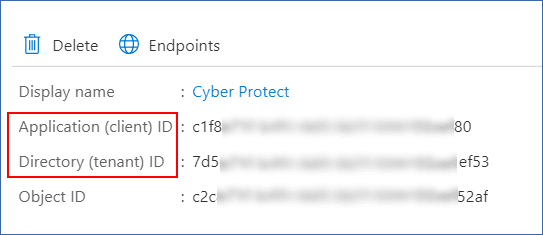
有关如何在 Azure 门户中创建应用程序的详细信息,请参阅 Microsoft 文档。
向应用程序授予必要的 API 权限。
- 在 Azure 门户中,导航到应用程序的 API 权限,然后单击添加权限。
- 选择我的组织使用的 API 选项卡,然后搜索 Office 365 Exchange Online。
- 单击 Office 365 Exchange Online,然后单击应用程序权限。
- 选中 full_access_as_app 复选框,然后单击添加权限。
- 在 API 权限中,单击添加权限。
- 选择Microsoft Graph。
- 选择应用程序权限。
- 展开目录选项卡,然后选择 Directory.Read.All c复选框。单击添加权限。
- 勾选所有权限,然后单击为<your application's name>授予管理员许可。
- 单击是来确认选择。
创建应用程序密钥
- 在 Azure 门户中,导航到应用程序的证书和秘钥 > 新客户端秘钥。
- 在打开的对话框中,选择到期日期:从不,然后单击添加。
- 查看值字段中的应用程序秘钥,并牢记。

有关应用程序秘钥的详细信息,请参阅 Microsoft 文档。